本文將介紹如何親手來完成一個yeoman的generator,以實現快速構建最適合自己的項目。 本文將實現的generator起名為ngtimo,依照yeoman的命名規矩就叫做generator ngtimo,是筆者這周末一晚上加一上午參考著yeoman官方給出的幾個generator( "gen ...
本文將介紹如何親手來完成一個yeoman的generator,以實現快速構建最適合自己的項目。
本文將實現的generator起名為ngtimo,依照yeoman的命名規矩就叫做generator-ngtimo,是筆者這周末一晚上加一上午參考著yeoman官方給出的幾個generator(generator-generator、generator-node)給強行催生出來的,目前也已經在github上托管併發布到npm。
實現效果
首先確保已經全局安裝了yeoman,然後再全局安裝generator-ngtimo:
npm install -g generator-ngtimo安裝完成後即可使用yo命令來進行構建:
yo ngtimo然後順利的話yeoman會像下麵這樣詢問一系列構建的配置,這裡筆者選擇輸入項目名稱為ng-test剩下的一路敲回車:
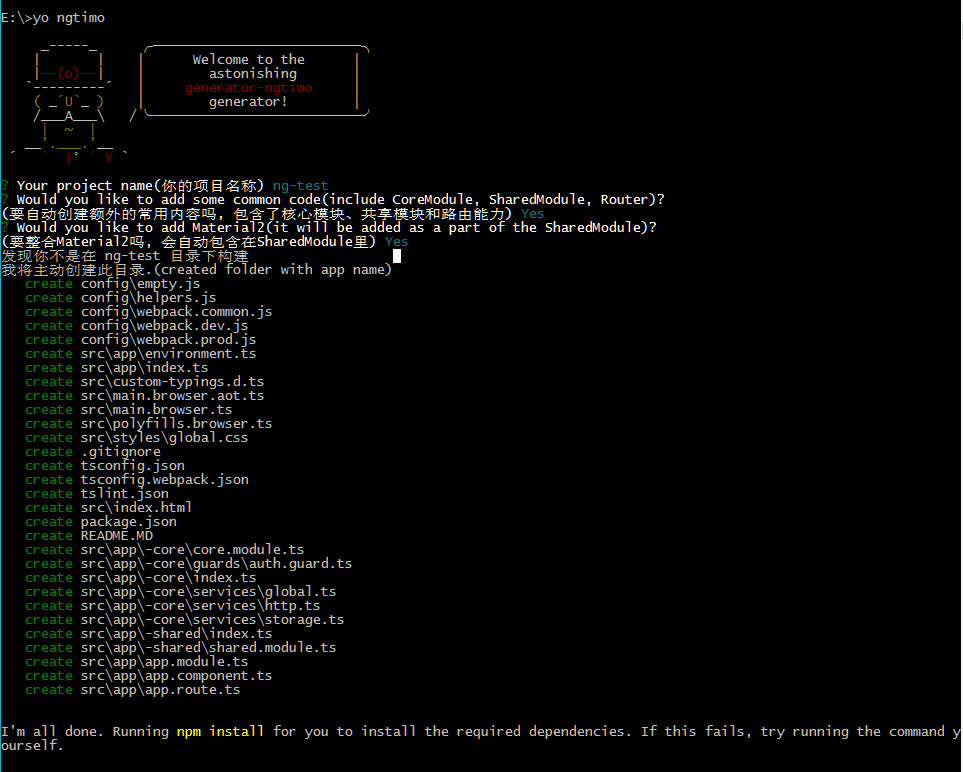
順利的話如下圖這樣的項目結構就誕生了,可以 cd 到項目目錄下(自動執行的 npm install 失敗的話再手動
npm install 一下),並運行 npm run server 啟動項目查看效果。
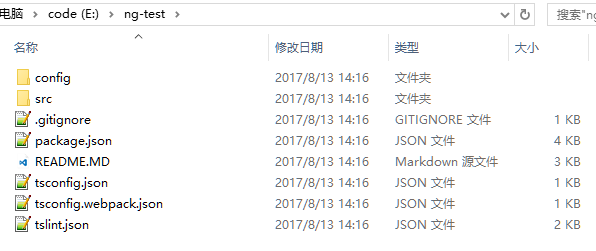
如果只是想要使用yeoman來快速進行項目搭建的話,只需要找到一個喜歡的generator,像上文這樣全局安裝然後yo它就可以了!不過只是使用別人的generator會有些不自由而且考驗對方的維護能力,就像筆者這個一時興起的ngtimo就才剛剛有了一個主模板而已,還需要做很多改進和迭代。
如果想要自己來編寫一個generator其實難度也非常小,yeoman官方甚至給出了一個generator-generator來幫助我們創建一個generator,筆者這個不成器的ngtimo也是yo generator給yo出來然後加以養成的 :)。
yeoman generator基本項目結構
不想自己從零開始寫一個generator的話強烈推薦使用yeoman官方的generator-generator先把基本結構構建出來:
npm install -g generator-generator
yo generatoryeoman的generator說白也只是一個npm包,主要依賴yeoman-generator包來制定構建規則,這裡給出ngtimo的基本目錄結構:
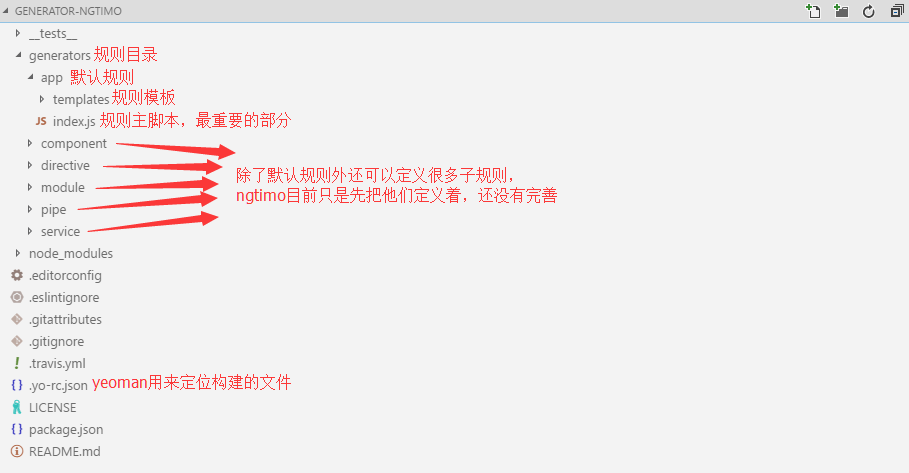
構建規則
現在主要著眼於generators/app/index.js,此文件是最主要的角色,定義了ngtimo要如何處理模板,如何與用戶交互等。筆者目前也只是照著比較成熟的generator在使用,存在片面之處還請包涵。
總覽index.js
整個index.js將導出一個擴展了yeoman-generator的類,就像這樣:
const Generator = require('yeoman-generator');
// ...
module.exports = class extends Generator {
prompting() {
// ...
}
default() {
// ...
}
writing() {
// ...
}
install() {
// ...
}
}內部的這四個方法各有用處。
一、prompting方法
用於與用戶進行交互,即在yo項目的時候,這老頭會啰啰嗦嗦問我們很多問題,這些問題就是在這裡配置的。
對於這個方法筆者選擇的套路是如下三部曲:
先讓老頭向用戶問聲好
const yosay = require('yosay'); // ... this.log(yosay( 'Welcome to the astonishing ' + chalk.red('generator-ngtimo') + ' generator!' ));以上代碼效果就是老頭會代我們問候(褒義)一下用戶:
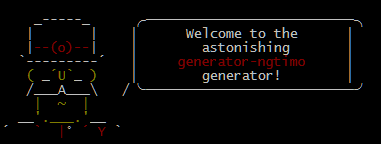
把一連串問題先配置好
這裡就列舉了兩類問題,一類是客觀題,讓用戶輸入要構建的項目名稱,另一類是判斷題,詢問用戶是否添加一些額外的常用代碼,還有一類沒有使用到的是選擇題,還蠻有趣的。const prompts = [{ type: 'input', name: 'appName', message: 'Your project name(你的項目名稱)', default: this.appname }, { type: 'confirm', name: 'addCommon', message: 'Would you like to add some common code(include CoreModule, SharedModule, Router)?\n(要自動創建額外的常用內容嗎, 包含了核心模塊、共用模塊和路由能力)', default: true }];把這個問題數組返回給老頭
問題數組配置好了,現在要把它交給老頭保管,做法如下:return this.prompt(prompts).then(props => { // 用戶交互完成後把得到的配置設置到參數中 this.props = props; });效果就是當用戶做完這些題目後回答會配置給props變數,在後面的寫如內容環節就可以根據用戶的答案來有選擇的創建項目了。
二、default方法
筆者一開始沒有配置這個方法,是在測試構建時發現沒辦法給目標項目套一個頂層目錄時參考官方generator加上的,猜測是可以用來執行一些預設行為,比如自動給目標項目創建一個頂層目錄,像這樣:
const path = require('path');
const mkdirp = require('mkdirp');
// ...
default() {
if (path.basename(this.destinationPath()) !== this.props.appName) {
this.log(
'發現你不是在 ' + this.props.appName + ' 目錄下構建\n' +
'我將主動創建此目錄.(created folder with app name)'
);
mkdirp(this.props.appName);
this.destinationRoot(this.destinationPath(this.props.appName));
}
}三、writing方法
此方法即用來把實際項目按照指定規則給寫出來,主要有兩種寫法: 直接複製指定模板以及傳入參數渲染出目標文件。
方式一: 直接拷貝
this.fs.copy(
this.templatePath('模板位置'),
this.destinationPath('目標位置')
);方式二: 傳入參數渲染模板
this.fs.copyTpl(
this.templatePath('模板位置'),
this.destinationPath('目標位置'),
{
參數名: 值
}
);
比如說,在index.js的同級目錄下的templates目錄下有一個文件叫text.txt, 使用方法一將模板位置和目標位置都寫text.txt,老頭就會直接複製這個text.txt作為輸出;而如果使用方法二,模板位置和目標位置不變,並傳入參數{ hello: '你好啊'},在text.txt中就使用ejs語法寫上<%=hello%>,最終老頭同樣會輸出一個test.txt文件,不一樣的是裡面的內容被渲染成了"你好啊"。
對此方法的總結就是根據需要使用copy或copyTpl進行輸出,其中copyTpl中的渲染使用ejs語法進行,而模板文件就都放在index.js的同級templates目錄裡邊。
四、install方法
此方法即用來自動執行依賴的安裝,沒什麼特別的,就是在構建完成後自動幫你npm install和bower install,也可以禁用其中一種:
install() {
this.installDependencies({bower: false});
}效果就是下圖這句話了:

發佈generator到npm
發佈之前可以先使用npm link映射到本地進行測試:
npm link
yo ngtimo確認無誤後,發佈流程就是一句代碼的事(記得定好版本,且更新發佈時記得更新版本號):
npm publish總結以及資源整理
以上是這一整天的全部所學,下麵給出可能有用的資源:



